Ako zmeniť káblovú tlačiareň na bezdrôtovú tlačiareň
Máte doma káblovú tlačiareň, ale v hĺbke duše vás najviac zaujíma bezdrôtová tlačiareň. Problém je, že na kúpu tejto bezdrôtovej tlačiarne nemáte peniaze navyše, aké sú teda vaše možnosti?
Ako zmeniť káblovú tlačiareň(Wired Printer) na bezdrôtovú tlačiareň(Wireless Printer)
Well, you could transform your wired printer into a wireless option with a few tricks. It won’t be as straightforward compared to the real deal, but if you’re willing to put in the work, you may not need to purchase a new printer at this time. At the end of the day, you may realize that buying a wireless printer would have been a waste of money. You have four ways:
- Use a Print Server hardware device
- Share your printer from Windows 10
- Connect your printer with a router via Ethernet
- Purchase a wireless adapter
Let us discuss this from a more detailed point of view.
1] Use a Print Server hardware device

Rozhodli sme sa začať tým, že budeme hovoriť o krabici tlačového servera. Je to malá krabička, ktorá je určená na pripojenie k počítaču cez USB . Keď je všetko nastavené, mali by ste byť schopní získať prístup k tlačiarni zo vzdialeného miesta.
Ak chcete, je tu možnosť vytlačiť akýkoľvek dokument odkiaľkoľvek na svete. Teraz tieto zariadenia nemusia fungovať pre každú tlačiareň; preto budete musieť skontrolovať webovú stránku výrobcu, aby ste zistili, či je ten váš podporovaný.
2] Zdieľajte(Share) svoju tlačiareň zo systému Windows 10(Windows 10)
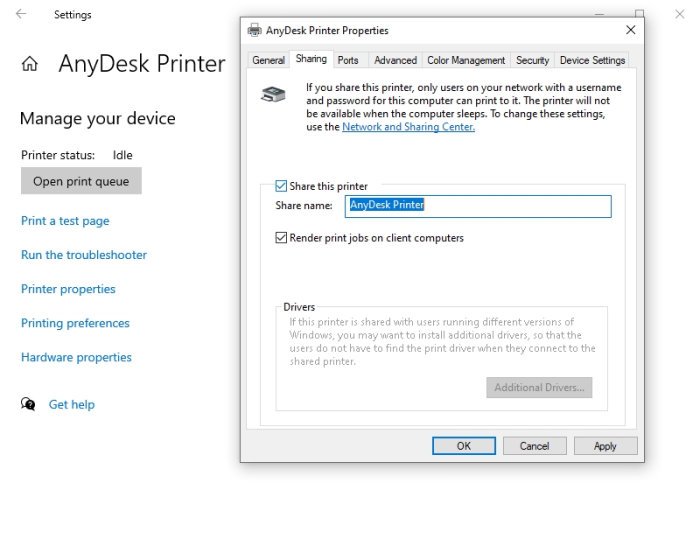
Operačný systém Windows 10 umožňuje používateľom relatívne jednoducho zdieľať svoje tlačiarne . (share their printers)Dá sa to urobiť iba s počítačmi v rovnakej sieti, čo znamená, že nebudete mať možnosť tlačiť dokumenty z inej krajiny.
Ak chcete túto funkciu zapnúť, prejdite do Settings > Devices > Printers & scanners . Vyberte dostupnú tlačiareň a potom kliknite na Spravovať(Manage) . Odtiaľ otvorte Vlastnosti tlačiarne(Printer Properties) a hneď kliknite na kartu Zdieľanie(Sharing) .
Nakoniec začiarknite políčko Zdieľať(Share) túto tlačiareň(Printer) a potom dokončite úlohu stlačením Apply > OK .
3] Pripojte(Connect) tlačiareň k smerovaču cez Ethernet

Bezdrôtová tlačiareň nemá Wi-Fi , ale na tom vôbec nezáleží. Ak to vaše konkrétne tlačové zariadenie podporuje, je veľmi jednoduché pripojiť tlačiareň k smerovaču pomocou ethernetového kábla.
Po pripojení možno budete musieť nakonfigurovať tlačiareň tak, aby fungovala manuálne.
Pre tých, ktorí nemajú povaľované ethernetové(Ethernet) káble, čo tak vyhodiť ich pre USB ? Bude to fungovať rovnako, ale pomalšie.
Je zrejmé, že váš smerovač musí mať ethernetové a USB porty, inak budete mať smolu. Okrem toho budete musieť získať prístup k nastaveniam trasy a aktivovať úlohy tlačového servera. V závislosti od vášho smerovača môže mať táto funkcia iný názov.
Ak používate smerovač Huawei , odporúčame vám prihlásiť sa do zariadenia a potom kliknúť na kartu Sieťová aplikácia . (Network Application)Odtiaľ vyberte Domáce zdieľanie(Home Sharing) a začiarknite políčko vedľa položky Povoliť(Enable) zdieľanie tlačiarne a úložiska.
Súvisiace(Related) : Bezdrôtová tlačiareň nereaguje(Wireless Printer not responding) .
4] Kúpte si bezdrôtový adaptér
Našou poslednou možnosťou je kúpiť si bezdrôtový adaptér pre podporované modely tlačiarní. Pomerne veľa výrobcov predáva bezdrôtové adaptéry, ktoré využívajú technológiu Bluetooth na transformáciu káblovej tlačiarne na bezdrôtový pracovný stroj.
Pred míňaním(Bear) ťažko zarobených peňazí nezabudnite skontrolovať, či vaša tlačiareň podporuje používanie bezdrôtového adaptéra.
PREČÍTAJTE SI(READ) : Oprava tlačiarne je v chybovom stave.(Fix Printer is in Error State.)
Related posts
Ako urobiť z akejkoľvek káblovej tlačiarne bezdrôtovú 6 rôznymi spôsobmi
Oprava bezdrôtovej tlačiarne nereaguje v systéme Windows 11/10
Ako pridať bezdrôtovú alebo sieťovú tlačiareň v systéme Windows 10
Najlepšie káblové a bezdrôtové herné slúchadlá
Káblová verzus bezdrôtová myš: Čo je pre vás najlepšie?
Ako opraviť pomalú tlač v počítači so systémom Windows 11/10?
Opravte problémy s tlačiarňou pomocou nástroja na riešenie problémov s tlačiarňou v systéme Windows 11/10
Chyba pri tlači - Chyba oznámenia tlačovej úlohy v systéme Windows 10
Počítač zamrzne pri tlači v systéme Windows 11/10
V aplikácii podsystému Spooler sa vyskytla chyba a je potrebné ju ukončiť
Čo je aplikácia Spooler SubSystem a prečo vysoké využitie procesora?
Chyba tlačiarne 0x00000709 pri pokuse o pripojenie alebo nastavenie predvoleného nastavenia
Uveďte samostatne tlačiarne používajúce rovnaký ovládač tlačiarne v systéme Windows 10
Systém Windows nemohol vo vašej sieti vyhľadať tlačiarne
Opravte chybu tlačiarne Canon 853 v systéme Windows 11/10
Opravte kód chyby tlačiarne HP 0xc4eb827f v systéme Windows 11/10
Po odpojení tlačiarne v systéme Windows chýba port USB tlačiarne
Zrušte zaseknutý alebo zaseknutý front tlačových úloh v systéme Windows 11/10
Tlačiareň tlačí prázdne alebo prázdne strany v systéme Windows 11/10
Zoznam 5 najlepších tlačiarní na domáce použitie
